Cum să utilizați modul nocturn Android
Privind la ecranele smartphone-urilor toată ziua și noaptea, s-ar putea ca ochii să se simtă obosiți. În plus, lumina de pe ecranul unui smartphone ar putea îngreuna adormirea și chiar poate afecta calitatea somnului. Telefoanele inteligente Android stoc au o funcție numită Night Light, concepută pentru a reduce oboseala ochilor și a interfera mai puțin cu somnul. De asemenea, face mai confortabil să citiți în lumină slabă, dacă așa vă place să vă relaxați.
Telefoanele Samsung Android nu au funcția Night Light, ci au în schimb un filtru de lumină albastră. Modul de noapte al Samsung este ca Modul întunecat al Android, care trece de la fundalul alb implicit cu text negru la un fundal negru cu text alb.
Iată cum funcționează atât Night Light de la Android, cât și filtrul de lumină albastră de la Samsung.
Instrucțiunile Night Light se aplică pentru Android 9.0 Pie și 8.0 Oreo. Night Light nu este disponibilă pe Android 7.0 Nougat sau versiuni anterioare.
Instrucțiunile cu lumină albastră Samsung se aplică smartphone-urilor Galaxy care rulează Android 7.0 și versiuni ulterioare.
Cum să porniți și să opriți lumina de noapte Android
Puteți configura funcția Night Light de la Android într-un program sau o puteți activa și opri manual.
Mergi la Setări > Afişa > Lumina de noapte.
-
Pe ecranul Night Light, puteți configura un program, puteți regla ora de începere și de sfârșit, puteți regla intensitatea (dacă Night Light este activată) și puteți activa sau dezactiva modul.
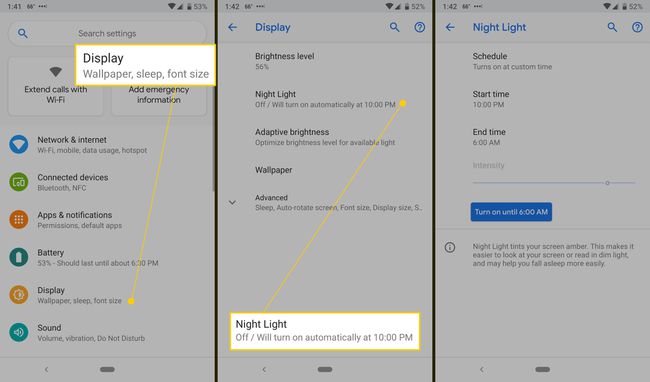
Pentru a configura un program zilnic, atingeți Programa. Apoi alege între Activează o oră personalizată sau Se aprinde de la apus până la răsărit. Pentru cea din urmă opțiune, va trebui să vă împărtășiți locația, astfel încât smartphone-ul să știe la ce oră răsare și apune soarele în fusul dvs. orar.
Dacă alegeți o oră personalizată, atunci puteți atinge Timpul de începere și Sfârșitul timpului pentru a afișa un ceas pentru a vă stabili programul.
Dacă nu configurați un program, veți vedea un buton în partea de jos care spune fie Porniți acum sau Opriți acum. Când utilizați funcția de programare, puteți oricând să porniți sau să opriți lumina de noapte devreme.
-
Dacă setați o oră personalizată, butonul va spune Porniți până la ora 9:00 sau Opriți până la ora 22:00, de exemplu. De la apus până la răsărit, vei vedea Porniți până la răsăritul soarelui sau Opriți până la apus.
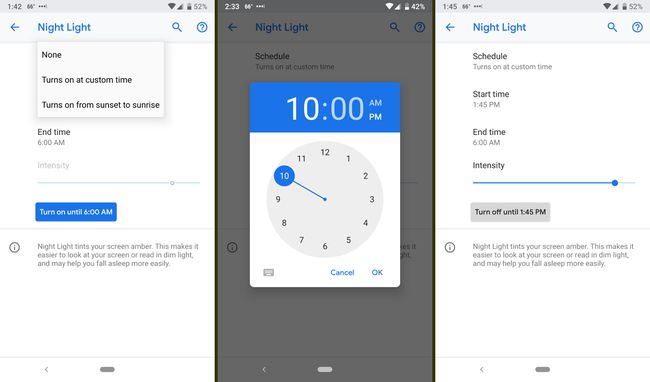
Când Lumina de noapte este activată, puteți regla intensitatea nuanței de chihlimbar.
Cum să utilizați filtrul de lumină albastră Samsung
La fel ca funcția Night Light de la Android, filtrul de lumină albastră poate fi activat manual sau setat la un program.
Pe Samsung Galaxy, accesați Setări > Afişa.
-
Din acest ecran, îl puteți activa și dezactiva sau puteți atinge Filtru de lumină albastră pentru a vedea mai multe setări.
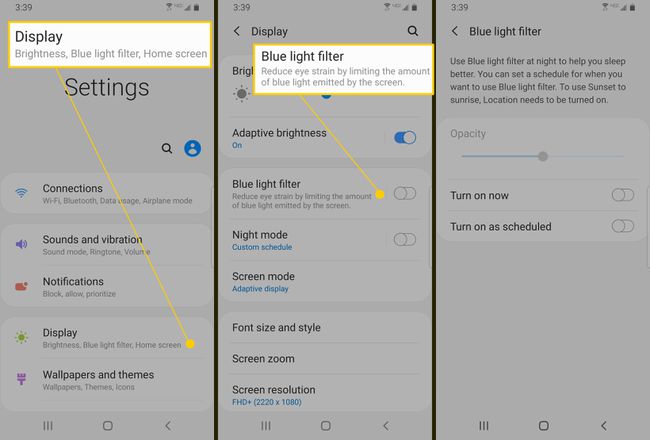
Pe următorul ecran, există o comutare lângă Activare acum pe care o puteți folosi pentru a activa și dezactiva filtrul.
-
Sau puteți comuta pe Activare conform programului, apoi selectați Apus până la răsărit sau program personalizat. La fel ca și în cazul luminii de noapte Android, va trebui să activați locația dvs. pentru a fi partajată pentru prima opțiune.
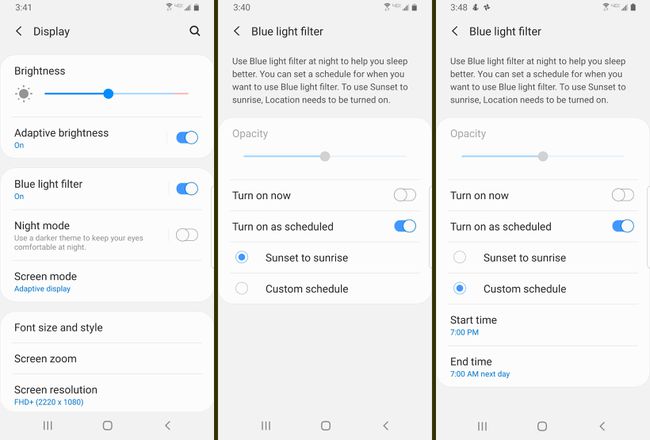
Când filtrul este activat, puteți regla opacitatea folosind un glisor.
